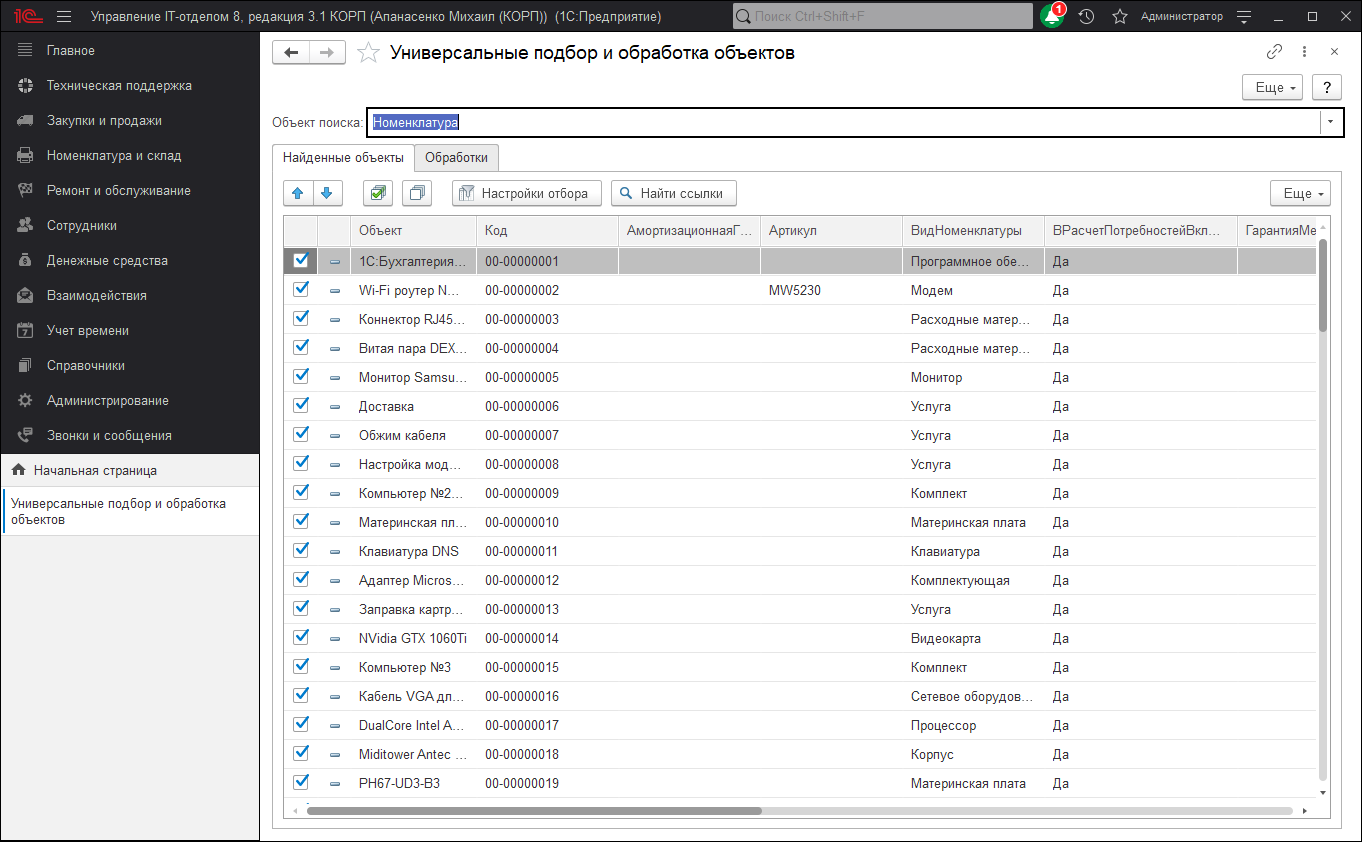
Обработка "Универсальные подбор и обработка объектов" предназначена для поиска объектов в справочниках и документах по произвольному условию и дальнейшей обработки найденных объектов.
Для подбора объектов необходимо в поле выбора "Объект поиска" выбрать искомый объект, задать необходимые условия поиска по кнопке "Настройки отбора" на закладке "Найденные объекты" и нажать кнопку "Найти ссылки".
Для поиска по строке во всех строковых полях объекта необходимо ввести искомую строку в поле ввода "Строка поиска" на закладке "Найденные объекты" и нажать кнопку "Найти ссылки" (клавиша F9). При этом будут учтены и все условия, заданные в настройках отбора.
Результат поиска выводится в табличное поле, расположенное на закладке "Найденные объекты". Для включения объекта в обработку необходимо включить флажок в соответствующей строке.
Для обработки объектов необходимо перейти на закладку "Обработки".
В дереве "Доступные обработки" на первом уровне отображаются все доступные обработки. При двойном щелчке мыши или нажатии Enter на первом уровне дерева доступных обработок открывается форма новой настройки обработки с возможностью сохранения текущей настройки (кнопка "Сохранить настройку") и непосредственного выполнения обработки (кнопка "Выполнить"). Настройки обработок отображаются на втором уровне дерева доступных обработок. При добавлении новой строки создается новая настройка обработки, которую в дальнейшем можно изменять, удалять, копировать и выбирать для выполнения. Сохранение и добавление настроек возможно только для обработок, в которых предусмотрена и необходима пользовательская настройка.
В табличном поле "Выбранные обработки" отображаются настройки доступных обработок, участвующие в групповой обработке объектов. Заполнение списка осуществляется выбором настройки в дереве доступных обработок и перетаскиванием их мышкой в поле "Выбранные обработки". Для добавления обработки, не предусматривающей пользовательских настроек, необходимо при добавлении выбирать непосредственно обработку. При двойном щелчке мыши или нажатии Enter в строке табличного поля выбранных обработок открывается форма редактирования настройки обработки с возможностью сохранения текущей настройки (кнопка "Сохранить настройку") и непосредственного выполнения обработки (кнопка "Выполнить"). Групповая обработка объектов выполняется нажатием кнопки "Выполнить" панели "Выбранные обработки". Для включения настройки в групповую обработку необходимо включить флажок в соответствующей строке.
